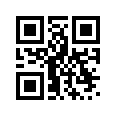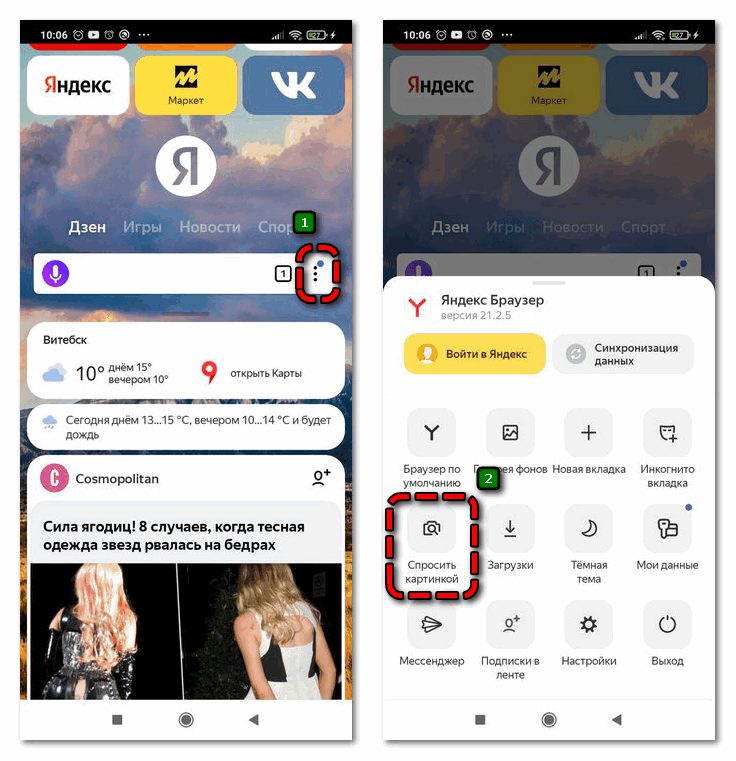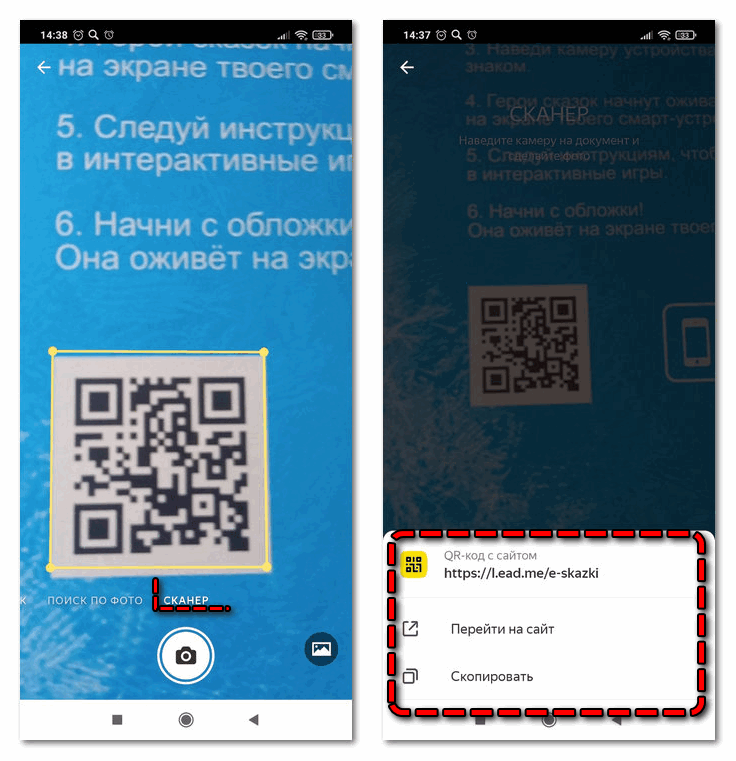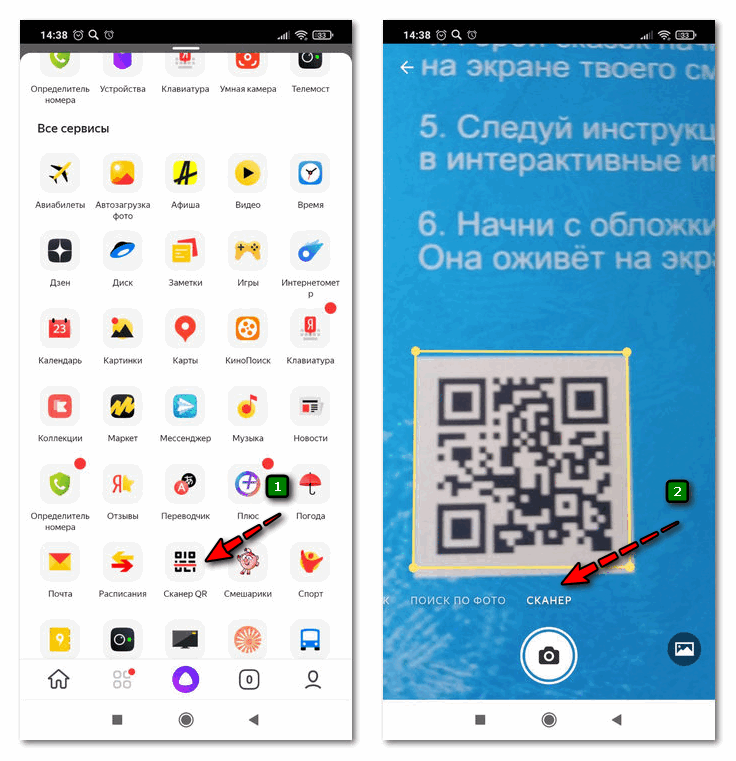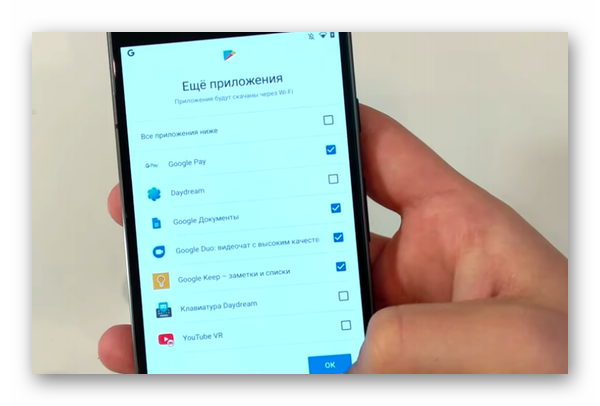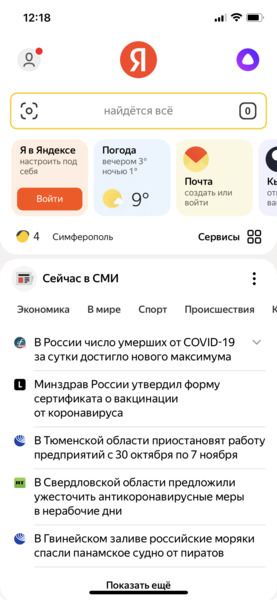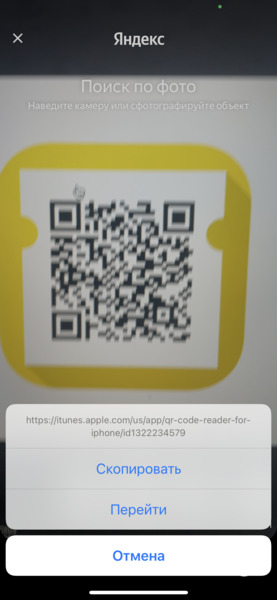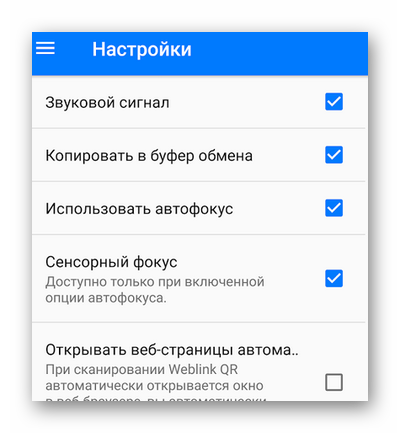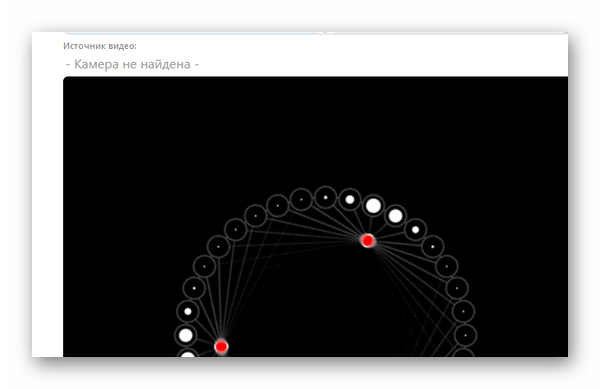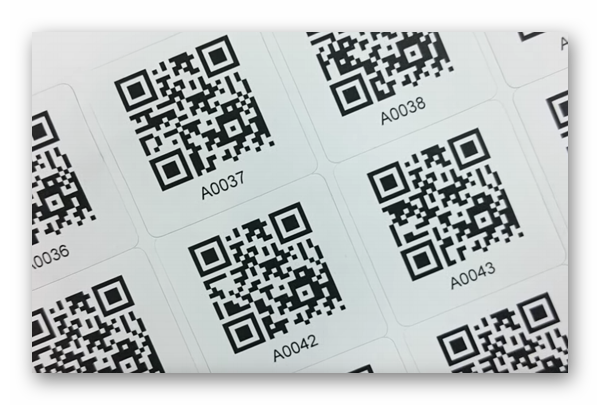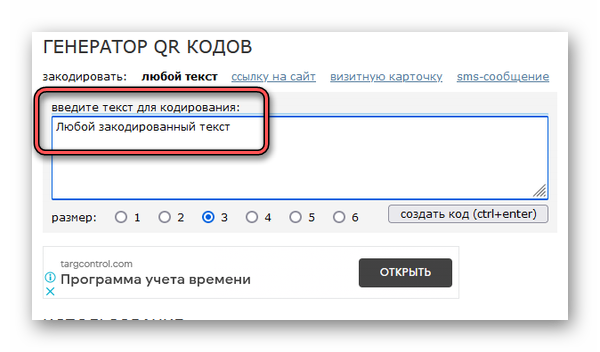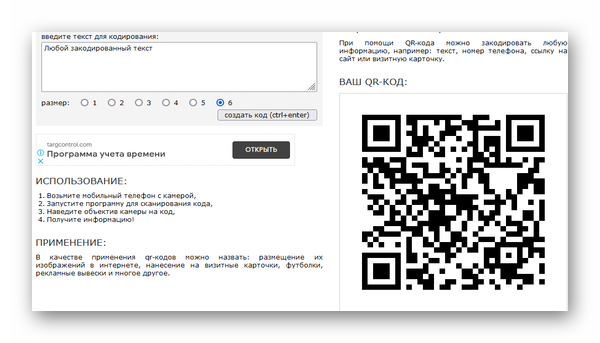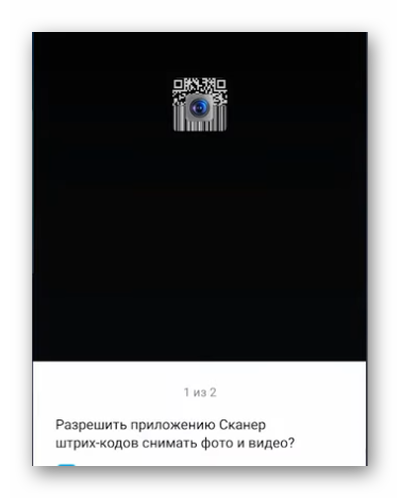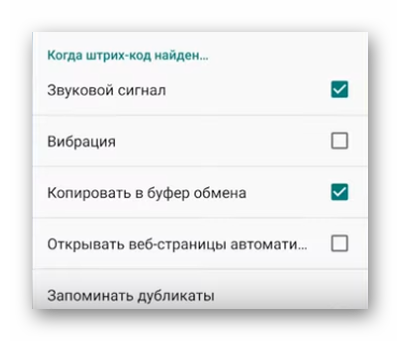Перейти к содержанию
На чтение 2 мин Опубликовано 02.04.2021
Здравствуйте. Сегодня вы узнаете, как открыть сканер qr штрих кода в приложении Яндекс на телефоне. Зачем он нужен — всё чаще появляется надобность отсканировать qr код, чтобы получить скидку, доступ к сервису и другим услугам. Например, я не давно был в гостинице в Санкт-Петербурге и там, чтобы войти в свой аккаунт Яндекс Плюс для просмотра фильма на телевизоре, нужно было сканировать штрих код на экране ТВ. Естественно, я с этой задачей быстро справился и удачно посмотрел кино. Многие не знают, что для сканирования, нужен специальный сканер в приложении Яндекс, а не просто камера на телефоне. Далее я покажу простую инструкцию, как сделать это легко и быстро.
В первую очередь, вам нужно открыть приложение Яндекса (значок с красным фоном) на своём смартфоне. Если у вас его нет, вы можете его установить через гугл плей маркет.
На главной странице, в поле поиска справа нажмите на значок сканера.
У вас активируется камера. Внизу сделайте свайп влево, чтобы выбрать функцию Сканер.
Всё готово, теперь наведите и сфокусируйте камеру на qr штрих коде и подождите несколько секунд. Если операция не срабатывает, возможно в помещении не хватает света и сканер не может распознать код. В этом случае вы можете включить фонарик на телефоне.
Если у вас остались вопросы, вы можете написать комментарий
Просмотров 15.9k.
Обновлено 21.04.2021
Сканер QR-кода в Яндекс Браузере – удобный инструмент, который помогает считывать уникальные двумерные штрих коды. В них может быть зашифрована любая информация (адреса страниц, произвольный текст, сведения о товаре или услуге).
Что такое QR код
Это двухмерный штрих-код (еще одно название бар-код). По сути, это набор квадратов черного цвета. Они в определенном порядке расположены на белой сетке в соответствии с кодом. Предназначен для быстрого прочтения и расшифровки с помощью камер смартфонов и других устройств. Таким образом можно зашифровать любую информацию.
Возник QR код в 1994 году. Такой способ шифрования впервые предложили работники японской компании Denso-Wave.
В таком коде можно спрятать любые данные, которые будут состоять из цифр, символов и спецсимволов. Кодируют URL-адреса, телефонов, контакты, визитные карточки, наименование и характеристики товаров.
Один QR код может содержать до:
- 1817 иероглифов;
- 7089 цифр;
- 4296 символов латиницы;
- 2953 байт двоичного кода.
Чтобы работать с информацией, закодированной подобным образом, необходимо специальное приложение. Современные гаджеты практически все поддерживают использование подобных программ. Появилось много браузеров, которые предлагают функцию сканера по умолчанию.
Встроенный сканер в Яндекс Браузере
Существует много сканеров для чтения штрих-кодов в виде отдельных приложений от сторонних производителей, но встроенный инструмент в Яндекс Браузере намного удобнее. С его помощью получится быстро в режиме онлайн прочитать закодированную информацию.
Пользоваться возможностями сканера штрих-кодов просто. Первоначально нужно проверить версию браузера. Самый простой способ посмотреть по иконке. Встроенный сканер в веб-обозревателе с пиктограммой в виде русской буквы «Я».
В последних версиях браузера с пиктограммой «Y» также появился встроенный сканер также.
Как открыть сканер в браузере на Андроид через умную строку
Чтобы воспользоваться встроенным сервисом по сканированию кодов, выполняют следующую последовательность действий:
- Открывают браузер с иконкой «Я».
- Кликают в поисковой строке по кнопке «Еще» в виде трех полосок.
- Выбирают команду «Спросить картинкой»
Откроется окно камеры, тапают по строке «Сканер». - Наводят камеру на изображение штрих-кода.
В окне появится название сайта или закодированная информация и варианты действий с полученными данными. Если в штрих-коде скрыт адрес сайта, то браузер предложит перейти по ссылке. Если зашифрована информация о товаре и услуге, то можно отправить ее в поисковую строку, чтобы более подробно прочитать о них на различных ресурсах.
Использование списка сервисов для работы со сканером
Есть еще один способ, который помогает запустить сканер в Яндекс Браузере.
- Открывают веб-обозреватель.
- Заходят в основное меню и выбирают строку «Сканер QR-кода».
- На экране тапают по режиму «Сканер».
- Наводят камеру на штрих-код так, чтобы он оказался внутри рамок.
После прочтения система предложит расшифровку кода и действия, которые можно выполнить с этой информацией.
Возможные проблемы
Единственной проблемой, с которой человек может встретиться при сканировании, это слишком маленький штрих-код. Если картинка очень маленьких размеров, не каждая камера сможет сконцентрироваться на изображении и расшифровать закодированную информацию.
Проблемы с прочтением могут возникнуть, если QR-код имеет повреждения и дефекты на цифрах.
Сканер QR-кодов – это удобная встроенная функция, с помощью которой легко платить за коммунальные услуги, проезд в общественном транспорте, сканировать чеки и любую информацию. Теперь не нужно устанавливать отдельное приложение. Достаточно скачать версию Яндекс Браузера с встроенным сканером, чтобы быстро и легко раскодировать любые штрих-коды.
Skip to content
Сканер штрих кода в приложении Яндекс андроид
На чтение 1 мин. Просмотров 3.1k.
Привет! Сегодня я покажу вам как открыть сканер штрих кода в приложении Яндекс андроид. Вы сможете бесплатно сканировать любой QR код со своего смартфона с помощью камеры. Всё очень просто! Смотрите далее!
Откройте на своём смартфоне приложение Яндекс. На главной странице, вверху слева нажмите на кнопку Меню.
В открывшемся окне в меню нажмите на вкладку Сканер QR-кода.
Далее, у вас включиться сканер штрих кода. Наведите камеру на QR код, чтобы он оказался в жёлтых рамках, и Яндекс прочтёт его.
Всё готово! Вот так просто и быстро вы можете сканировать штрих коды в приложении Яндекс андроид.
Лучший навигатор для андроид
Мобильное приложение для сканирования QR кодов работает через внешнюю камеру. Устройство захватывает штриховые линии изображения и показывает закодированный результат. Но в некоторых случаях QR код нужно отсканировать с самого мобильного телефона.
Содержание
- Как узнать, есть ли в телефоне приложение для сканирования QR
- Как отсканировать QR код через мобильное приложение Яндекса
- Как сканировать QR код на экране смартфона
- Как отсканировать QR код онлайн
- Что такое QR код?
- Генератор QR кодов онлайн
- Настройки сканирования в приложении
- Видеоинструкция
Как узнать, есть ли в телефоне приложение для сканирования QR
Большинство мобильных устройств имеют встроенное приложение для считывания куар кода. Чтобы узнать, есть ли такое в вашем мобильном телефоне, необходимо перейти в настройки и выбрать раздел со всеми приложениями, установленными на вашем устройстве. 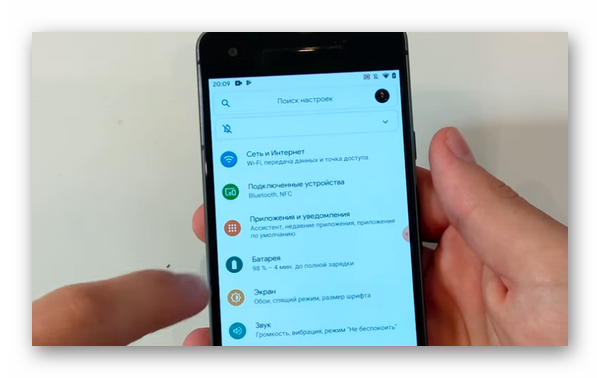
Если не выходит найти приложение в указанных местах, попробуйте открыть дополнительное меню вверху экрана (шторка). 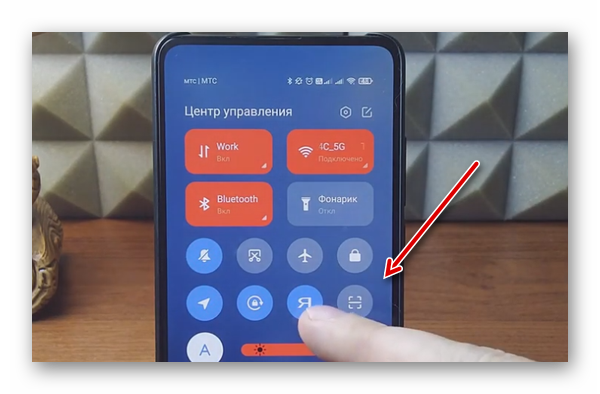
Читайте также: www.aka.ms/linkphone QR код на Windows 10.
Как отсканировать QR код через мобильное приложение Яндекса
- Нужно скачать приложение Яндекс из магазина приложений для Андроид, Хуавей и Айфон.
- В поисковой строке слева будет иконка QR.
- Нужно кликнуть на неё для сканирования куар кода. Далее перейти или скопировать ссылку.
Как сканировать QR код на экране смартфона
Сканер на телефоне может определять информацию на коде, который расположен на внешних источниках: на витрине, упаковке, товарах и т.д. Он работает через фронтальную камеру и может отображать на экране телефона закодированную информацию. Не все сканеры имеют возможность определять штриховой код на самом экране телефона. Есть два способа просканировать его: с помощью другого приложения или онлайн-сканера. Сами выберите способ, который будет более удобен.
Этот Сканер QR на Андроид открывает такую возможность на смартфонах пользователей. В нём есть функция «Сканировать из галереи». Откройте изображение для просмотра, которое сохранено в памяти и запустите сканирование в программе. 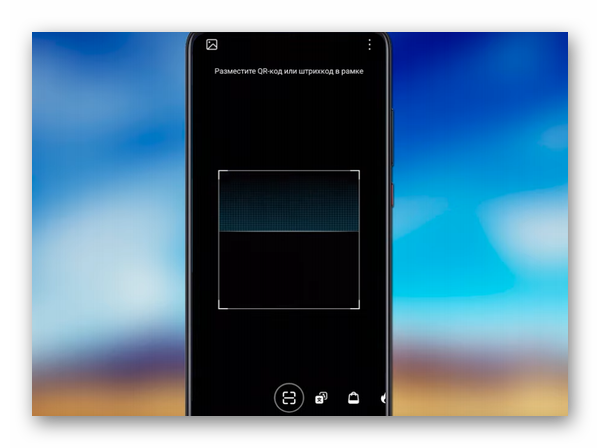
Приложение Сканер QR работает с разными типами кодов, умеет определять штрих-коды, открывает ссылки и контакты, закодированные в зашифрованной информации. Предоставляет набор функций для работы с декодированными данными.
Это интересно: как прочитать QR код онлайн с телефона.
Как отсканировать QR код онлайн
Менее хлопотный способ – сканирование в реальном времени на сайте https://dewiar.com/scanner/?code=qr. На главной странице выберите один из сканеров. Для его работы нужно использовать ноутбук.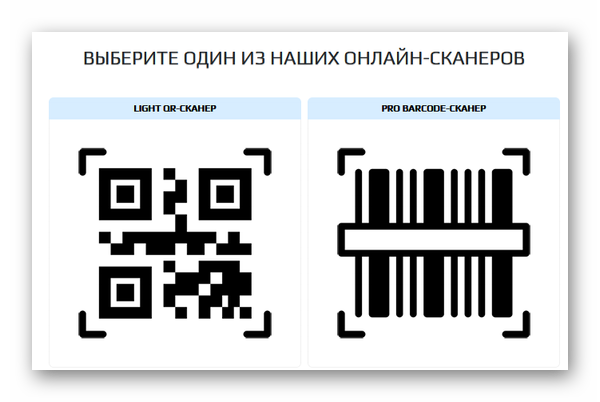
На экране компьютера появится зашифрованная информация, которую можно использовать далее по назначению. Если в коде зашифрован веб-адрес, приложение предложит перейти по ссылке или покажет текстовые и цифровые данные из кода. Сайт может быть полезен не только для дешифровки информации на QR-кодах и штрих-кодах с экрана смартфона, но умеет и создавать коды. Кнопка для создания находится на главной странице внизу.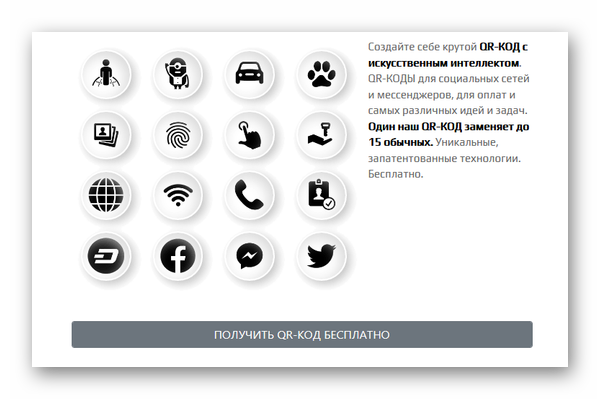
Что такое QR код?
QR код представляет собой метку из точек и линий, которую может декодировать специальное приложение. В России этот тип кодировки информации только начинает становится популярным, тогда как в Японии, где он и был выдуман, QR можно встретить на каждом шагу.
- В QR можно закодировать 7089 цифр в разном порядке;
- Текст на английском, цифры, комбинации этих данных – 4296 символов;
- И 2953 символов кириллицей.
Нередко производители товаров при помощи этого вида кода помещают на упаковку дополнительную информацию. Например, сайт для заказа продукции оптом, инструкцию по эксплуатации, другие сведения.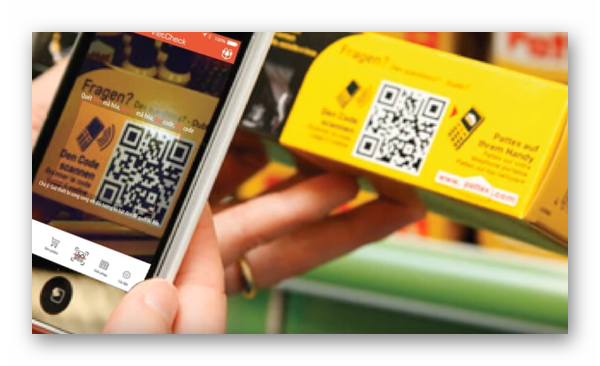
В Китае при помощи кода посетители кафе и ресторанов могут оплачивать счета или оставлять чаевые. Существуют сервисы, генерирующие коды. Пользователи могут сами создавать QR и кодировать в них любую свою информацию
Генератор QR кодов онлайн
Сайт http://qrcoder.ru даёт возможность сгенерировать QR код из информации, которую пользователь пожелает закодировать.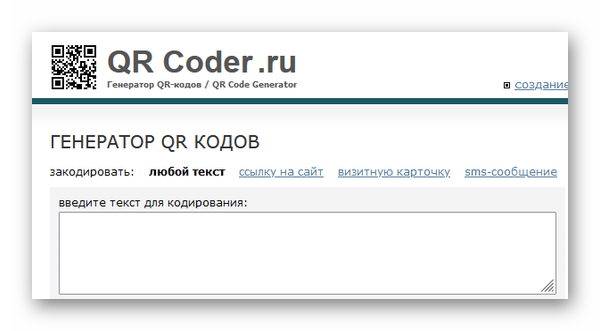
- Введите код в основном поле, добавьте нужную цифровую информацию;
- Выберите под формой размер от 1 до 6;
- Нажмите кнопку «Создать код» или на клавиатуре Ctrl + Enter.
Получите ссылку на QR или скопируйте код для вставки. Изображение можно сохранить в галерею телефона или в папку на компьютере. Для этого понадобится нажать ПКМ на поле кода и выбрать «Сохранить изображение» в любом браузере.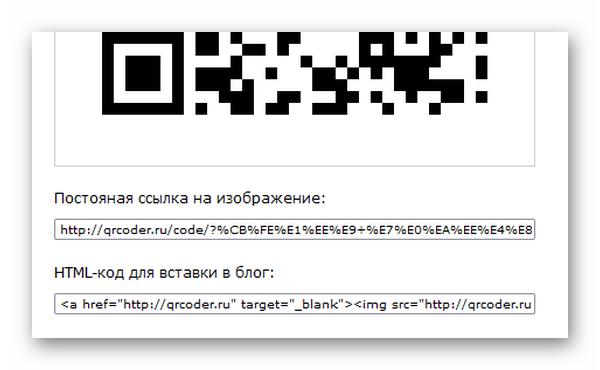
Настройки сканирования в приложении
Большинство QR сканеров имеют одинаковые настройки, так как их назначение сходятся. В некоторых китайских моделях смартфонов нет отдельных приложений для сканирования. Они встроены в приложения «Камера». Перед поиском сторонней программы для деактивации QR попробуйте включить камеру на смартфоне и навести её на код для проверки. Если всё же функции сканирования в телефоне нет, скачайте приложение из Google Play по запросу в поисковой строке.
В параметрах программы пользователь сможет включать историю и просматривать все коды, которые были просканированы ранее. Включите автоматическое создание дубликатов кодов, и они будут сохраняться в памяти телефона в отдельную папку. Также рекомендуется выключить функцию для автоматического открытия веб-адресов в Интернете. В QR может быть закодирован вирусный сайт, который способен навредить личной информации в устройстве. Или скачать на телефон программу-шпион, отслеживающую ваши действия в реальном времени.
Каждый сканер по умолчанию работает со звуком. Их можно выключить вместе с виброоткликом, который активируется при расшифровки картинки. Перед загрузкой нового приложения ознакомьтесь с его возможностями. И скачайте ту программу, функции которой подходят под ваши задачи.
Видеоинструкция
Пользователь из данного видео научит сканировать коды QR, расположенные на экране мобильного телефона.
Любой почтовый аккаунт является своеобразным архивом с важной информацией, личными данными, а иногда и с персональной документацией пользователя данного ящика. Для защиты личных данных пользователей, разработчики почтовых программ постоянно внедряют современные технологии, которые позволяют довольно надежно защитить доступ к почтовому ящику и намного усложняют его взлом. Сегодня рассмотрим в этом материале, как можно войти в аккаунт по QR-коду на сервисе Яндекс.Почта.
QR-код
QR или Quick Response переводится на русский язык, как «быстрый отклик». Данный код представляет собой сложно зашифрованную картинку, которая позволяет закодировать от 1000 до 40 000 символов. Для считывания зашифрованной информации используются специальные сканеры таких кодов. Сканер можно привязать к определенной группе подобных штрих-кодов или использовать универсальный.
В случае с авторизацией в Яндекс Почте, используется специализированный сканер мобильного приложения, который считывает только QR-коды сервисов от Яндекса. В картинке, использующейся для авторизации, помещен код в виде набора из букв и цифр. Данный код позволяет пройти авторизацию на любом устройстве с аккаунтом в мобильном приложении. Достаточно только выбрать такой вариант авторизации, например, на компьютере, потом отсканировать код в мобильном приложении. После этого произойдет авторизация и вход в действующий аккаунт. При этом не надо будет вводить имя пользователя и пароль. Довольно удобная система авторизации, которая в последнее время набирает довольно большую популярность.
Вход по QR-коду
Прежде чем рассмотреть процедуру входа по QR-коду, надо отметить одну важную деталь. По QR-коду можно войти в почтовый аккаунт в десктопной или мобильной версии веб-сайта Яндекс Почты с компьютера, ноутбука или планшета. Тут есть главное условие, которое надо соблюдать. На мобильном телефоне пользователя должно быть установлено официальное мобильное приложение для почты от Яндекс со встроенным сканером QR-кодов и открытым доступом к аккаунту. Скачать приложение можно в официальных магазинах для Андроида и устройств под управлением iOS. При этом войти в мобильное приложение через сканирование QR-кода не получится. Такой вариант авторизации для него не предусмотрен.
После того как мобильное приложение для телефона скачано и установлено, проходим авторизацию в нем при помощи логина, пароля. Далее открываем на компьютере десктопную версию почтового сервиса и пробуем войти в свой личный кабинет через сканирование QR-кода. Далее предлагается следующая инструкция, которая поможет сделать вход в свой почтовый аккаунт при помощи такого варианта:
- После ввода в браузере адреса Яндекс Почты, на экране отобразится форма для авторизации через имя пользователя и код доступа. Никаких данных при этом вводить не надо. Ведь мы пробуем войти в аккаунт через сканирование QR-кода.
- Надо в самом низу открывшейся странички найдите надпись «Войти с помощью». Затем около нее нужно найти значок в виде QR-кода. Около него также располагается надпись «QR-код».Кликаем по ней, чтобы начать сканирование кода.
- Далее на экране отобразится QR-код, который надо отсканировать в мобильном приложении. После этого все действия будут происходить именно в мобильной программе Яндекс Почта.
- Теперь открываем мобильное приложение на смартфоне. Потом нажимаем на кнопку «Еще» справа внизу.
- В открывшемся диалоговом меню выбираем опцию «Сканер».
- Затем направляем сканер смартфона на QR-код и ожидаем завершения сканирования.
- Если сканирование прошло успешно, то осуществится вход в почтовый аккаунт на данном устройстве.
Как видим, ничего сложного нет в данной процедуре. Нужно только навести камеру мобильного гаджета на QR-код и отсканировать его. Главное при этом, чтобы сам код четко просматривался на экране компьютера.
Подобный способ входа в Яндекс Почту очень удобен в том случае, когда утрачены личные данные для входа. Он поможет войти в личный кабинет при условии, что сама авторизация пройдена в мобильном приложении. При этом не надо восстанавливать доступ по телефонному номеру, контрольному вопросу или через обращение в службу техподдержки. Просто отсканируйте QR-код и вы войдете в свой почтовый ящик без ввода пароля.
Заключение
Технология авторизации по QR-коду в настоящий момент самый простой и быстрый способ входа в аккаунт на Яндекс Почте. Кроме того, он значительно уменьшает риск взлома аккаунта, ведь в этом случае ввод пароля не нужен и его не смогут отследить различные хакерские программы, приложения. Надо только отсканировать код в мобильном приложении и попасть в свой почтовый ящик.